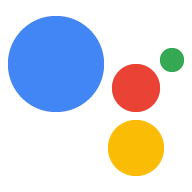在向用户发布 Action 之前,请务必对 Action 进行全面测试,指定目标界面、位置和设备,并验证其是否符合 Google 的 Action 政策。本页将简要介绍您在准备提交 Action 以供审核,以便获得批准以将其发布到 Beta 版或正式版渠道时,应该执行哪些任务。
检查是否存在违规问题
验证您的 Action 是否符合 Actions on Google 的政策。一般来说,您的内容应遵循以下准则:
- 具体明确:用户必须能够专门调用您的 Action。在选择显示名称或发音时,不要过于宽泛或过于宽泛。例如,使用“与 WeatherApp 对话”查询 [城市]的天气信息,而不是使用“查看 [城市]的天气”作为操作短语。请遵循有关提供良好的操作短语的准则。
- 避免发布禁止的内容:除非用于科学、艺术、纪实或教育用途,否则包含露骨色情、暴力、非法或仇恨内容的 Action 违反了 Actions on Google 的政策。宣扬欺凌或骚扰的行为也会被拒绝或移除。
- 尊重版权和知识产权:请确保您拥有足够的权利来使用 Action 提供的内容。
- 开诚布公:不得通过虚假声明误导或欺骗用户。
- 保护用户的隐私和安全:清楚说明您会如何处理用户数据,安全地传输用户数据,并提供隐私权政策。
- 不要在未提示的情况下监听用户:用户需要了解 Action 何时正在等待用户输入。未提示用户就让麦克风保持打开状态是我们的政策中所述的常见错误。请确保您的 Action 会在用户等待命令时通知用户,以降低 Action 被拒的风险。
- 检查您的调用和显示名称:确保您的调用名称与 Google 助理目录页面上显示的显示名称一致。确保两个名称都足够具体,以便用户轻松调用您的 Action。您的调用和显示名称还必须遵循 Actions on Google 的政策。
请查看完整的政策列表,并确保您遵守这些政策,以加快您的 Action 的审核和批准速度。
设置显示名称
显示名称定义了用户如何明确调用您的 Action。此名称也用在 Google 助理目录中。
要设置显示名称,请按以下步骤操作:
- 依次前往 Develop > Invocation > Settings。
- 输入 Action 的显示名称。
- 点击播放 play_circle_filled 图标,听听名称的发音。
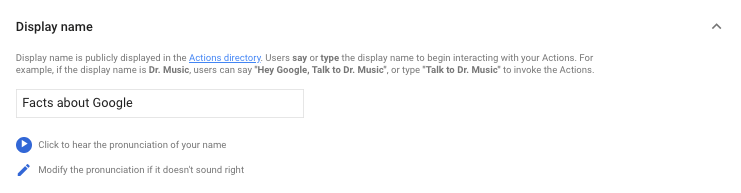
更改显示名称
您可以随时更改 Action 的显示名称;不过,您的 Action 需要先经过另一个完整审核流程,然后用户才能使用新名称调用您的 Action。
可选:指定地理位置定位
默认情况下,只要用户的设备语言区域设置为“英语”变体(例如美国英语或英式英语),您的 Action 在所有地区均可用。
地理位置定位设置可控制 Action 的适用地区。
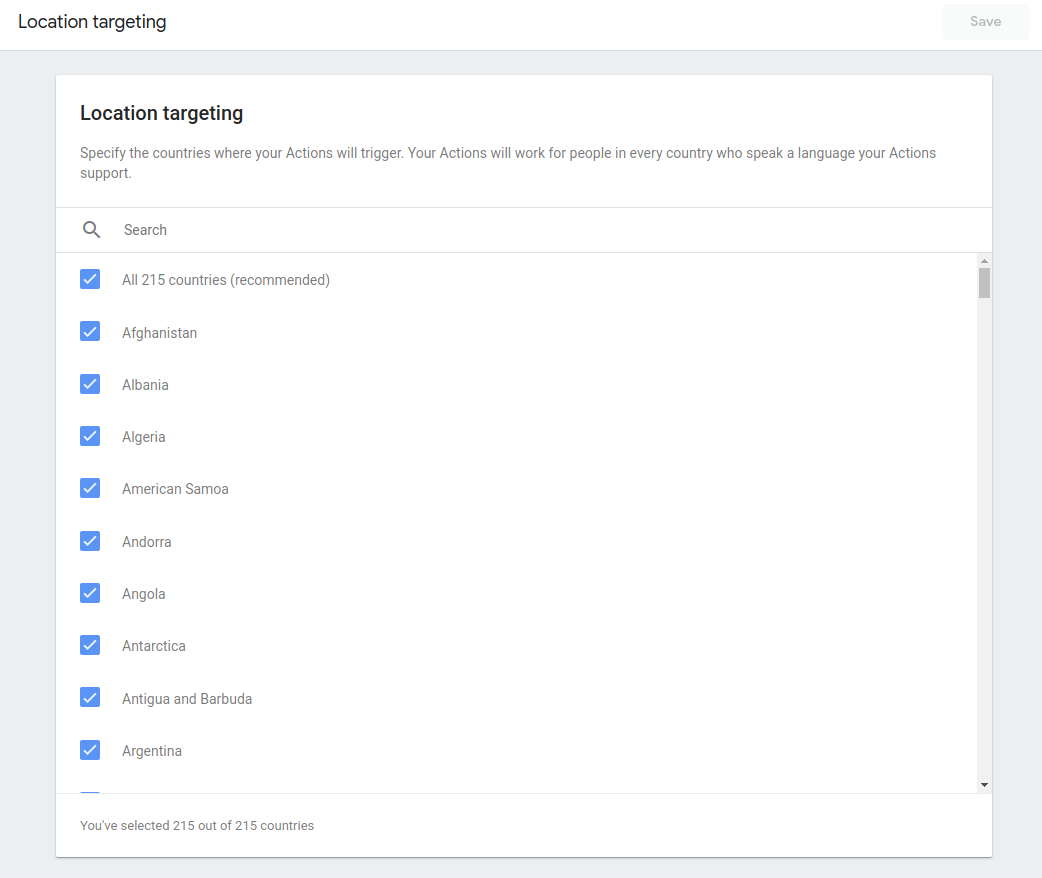
详细了解本地化发布。
可选:指定 surface 功能
您的 Action 可以显示在 Google 助理支持的各种平台上,例如手机(Android 和 iOS)和智能显示屏。
借助 Surface 功能,您可以控制用户是否可以根据用户使用的 Surface 调用您的 Action。如果用户尝试在不受支持的 Surface 上调用您的 Action,会收到一条错误消息,告知他们其设备不受支持。
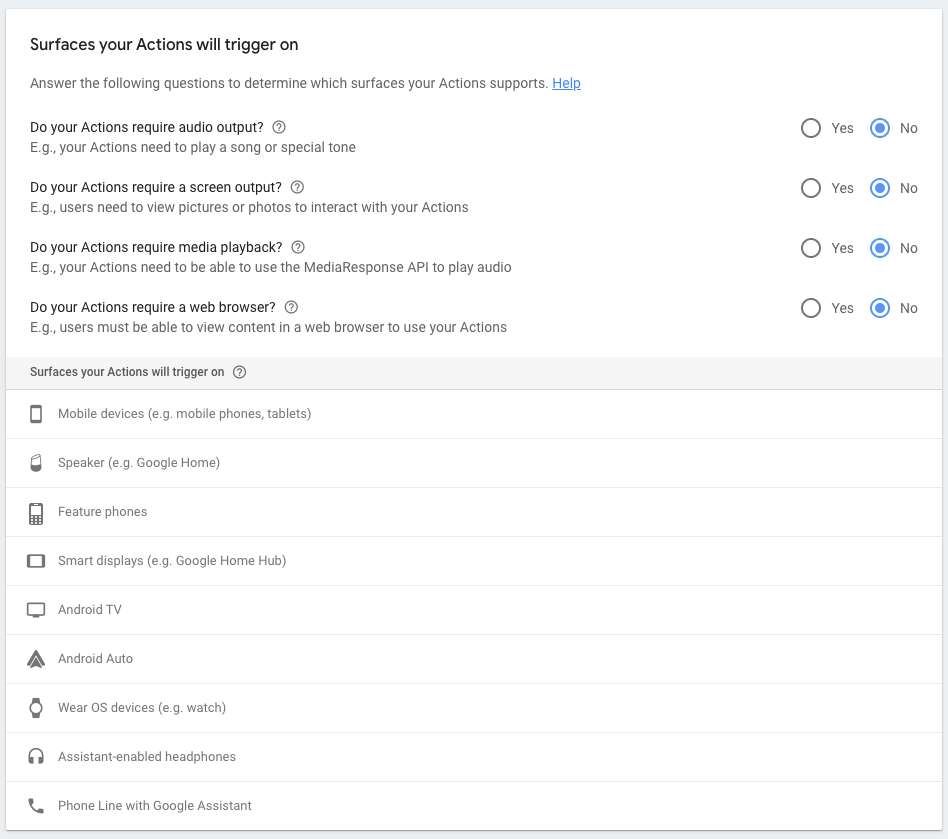
详细了解 Surface 功能。
可选:指定 Interactive Canvas 选项
如果您的 Action 使用 Interactive Canvas,那么您需要在左侧导航栏中的 Develop > Interactive Canvas 下启用并设置几个选项。
- 启用将 Interactive Canvas 与 Action 搭配使用的选项。
- 输入托管 Action 的视觉效果的 Web 应用的网址。
使用模拟器进行测试
在发布 Action 之前,请使用模拟器测试 Action 的用户体验,并确保一切正常。
检查是否存在以下常见错误和违规行为:
- 网络钩子传输必须安全:验证您是否对网络钩子的传输使用了 HTTPS (TLS) 加密。
- 验证 webhook 请求:确保使用 Actions SDK 对 webhook 请求进行签名,并在 webhook 中验证这些请求。
- 测试您的 Action 名称:确保您设置的 Action 名称能够持续触发 Action。使用硬件设备或网络模拟器,在不同的实际场景(例如,背景中有噪音,或与设备距离不同的距离)中重复说出调用名称。如果可能,请让不同性别或具有不同口音的用户调用您的 Action。如果系统无法始终如一地识别您的调用名称,您可能需要进行更改。
- 在实体设备上测试:虽然网页模拟器非常适合在开发过程中快速测试 Action,但应始终在真实设备上测试调用和对话框。这是了解 Action 实际运作方式并帮助您改善用户体验的最佳方式。
如需测试当前的 Actions 项目草稿,请前往主导航栏中的 Test。这样可确保在模拟器、游戏机和内置 Google 助理的设备上使用您的 Action 的当前版本。
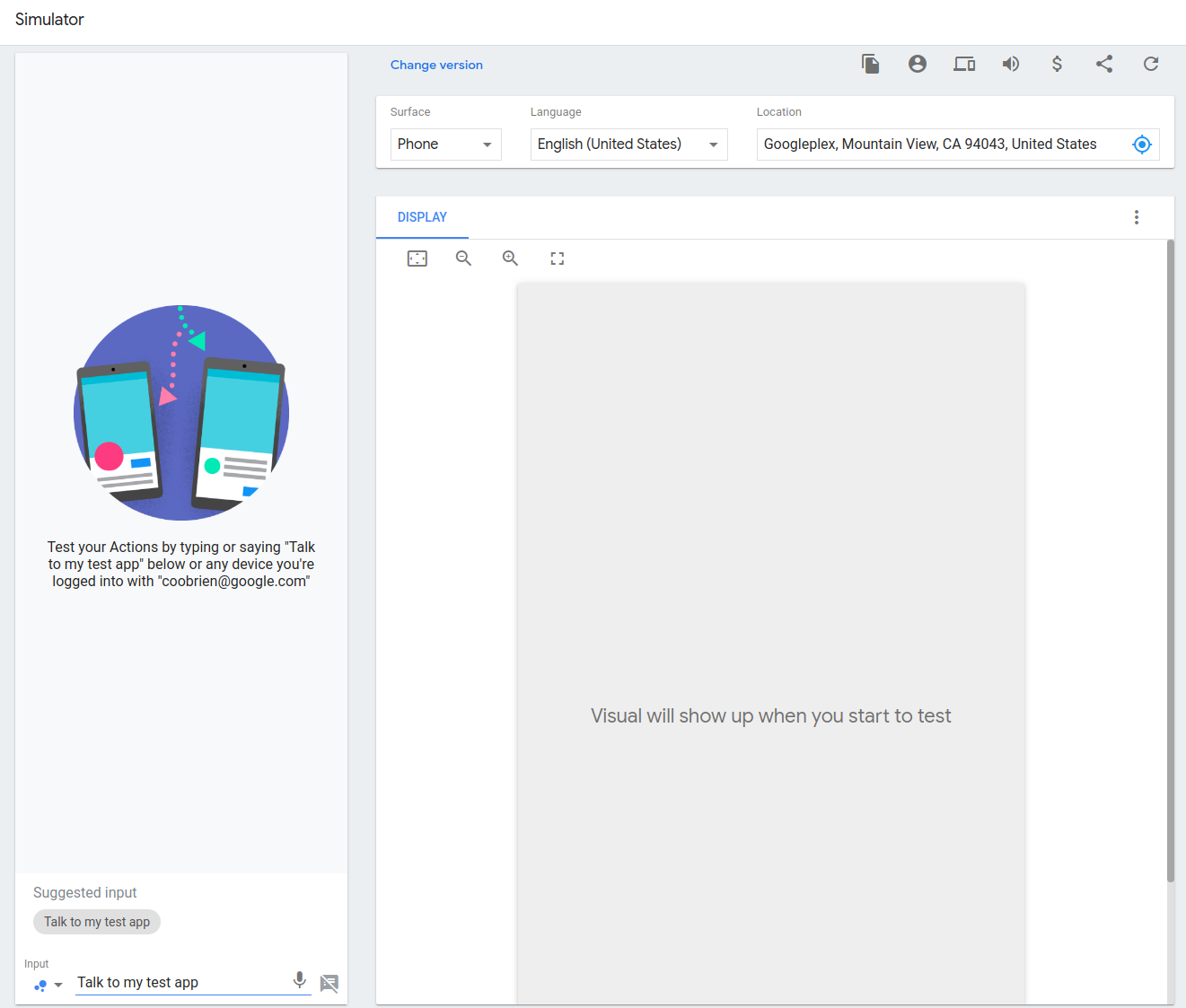
详细了解 Actions 模拟器。
发布项目
测试完项目草稿并且对结果满意后,您可以将其部署到 Alpha 或 Beta 渠道,以便进行其他测试。或者,您也可以将其提交以供审核,然后再发布给 Google 助理用户。
在控制台的部署 > 发布部分中,您可以找到以下版本选项:
- Alpha 版:最适合用于快速测试迭代。您的 Action 会分发给您定义的一小部分用户,而没有经过完整的 Google 审核。
- Beta 版:最适合用于在经过全面 Google 审核后将您的 Action 分发给有限的用户。由于该 Action 已通过全面审核,因此您可以随时选择将其设为公开。
- 正式版:提交您的 Action 以进行 Google 的全面审核。获得批准后,您的 Action 即可供 Google 助理用户使用。
详细了解版本。
部署状态
下表介绍了项目的不同部署状态以及您可能需要执行的其他步骤:
| 部署状态 | 说明 |
|---|---|
| 审核中 |
在您提交新部署后,系统会对其进行审批流程。审核人员会测试您的 Action,并确认您没有违反任何政策。 审核完成后,您会收到一封电子邮件,告知您部署是否获得批准。 |
| 已拒绝 | “已拒绝”状态表示您的部署未获批准。您应该会收到一封电子邮件,其中说明了部署遭拒的原因。您还可以在控制台中点击遭拒状态旁边的为什么?来查看拒绝原因。 |
| 已部署 | 一项获得批准且处于有效状态且正在投放给用户的 Action。您可以随时通过控制台“移除”已部署的版本。 |
| 已批准 | 已通过审核且目前未向用户提供的 Action。如果 Action 成功完成审核,可以随时从控制台发布,而无需经过额外的审核。 |
| 不健康 | Google 会定期向 Action 的端点发送请求,并检查我们是否收到了适当的响应。如果我们检测到您的端点已关闭或无响应,会暂时停止向用户提供您的 Action。 在这种情况下,您会收到一封电子邮件,通知您端点运行状况不佳,并且您的 Action 已变为运行状况不佳状态。一旦我们检测到您的端点再次响应,我们就会继续向用户提供您的 Action。发生这种情况时,您会收到一封电子邮件,并且您的部署状态应返回已部署。 |
| 已移除 | 如果 Google 在部署后检测到违反政策的行为,可能会撤消你的 Action。 如果发生这种情况,您会收到一封电子邮件,并且开发者控制台中还会显示一条横幅,告知您 Action 已被移除。您可以点击为什么?来查看原因,以及解决违规问题或对决定提出申诉的选项。 |
对项目进行版本控制
随着时间的推移,您可能需要更新 Action 的相关信息。对 Action 所做的一些更改会生成新版本的项目。每个新版本都必须重新提交并完成整个审核流程,然后更新后的 Action 才能发布并公开。
如要进行以下任一项更改,您都需要重新提交 Action 以供审核:
- 在控制台中进行更改,以修改项目的说明、图标或其他元数据。
- 使用 Actions Builder 或 Actions SDK 更改了您的 Actions 项目。
- 您使用旧版 Actions SDK 更改了 Action 包。
- 使用 Dialogflow 更改了 Dialogflow 代理。
在下列情况下,您无需重新提交项目:
- 您只在外部托管的 webhook、Actions Builder 中的内嵌 webhook 编辑器或 Dialogflow 的内嵌编辑器中更改了代码。
- 您使用模板,并通过将内容上传到 Google 表格来更新模板数据。
如需提交更新后的 Action 以供审核,请依次前往 Deploy > Release,然后点击 Create a release。如果获得批准,之前的版本将取消部署,并且 Google 助理用户将可以使用您的 Action 的最新版本。
跟踪和修改版本
如需跟踪并获取版本相关信息,请依次前往 Deploy > Release,然后点击想要了解的版本信息。
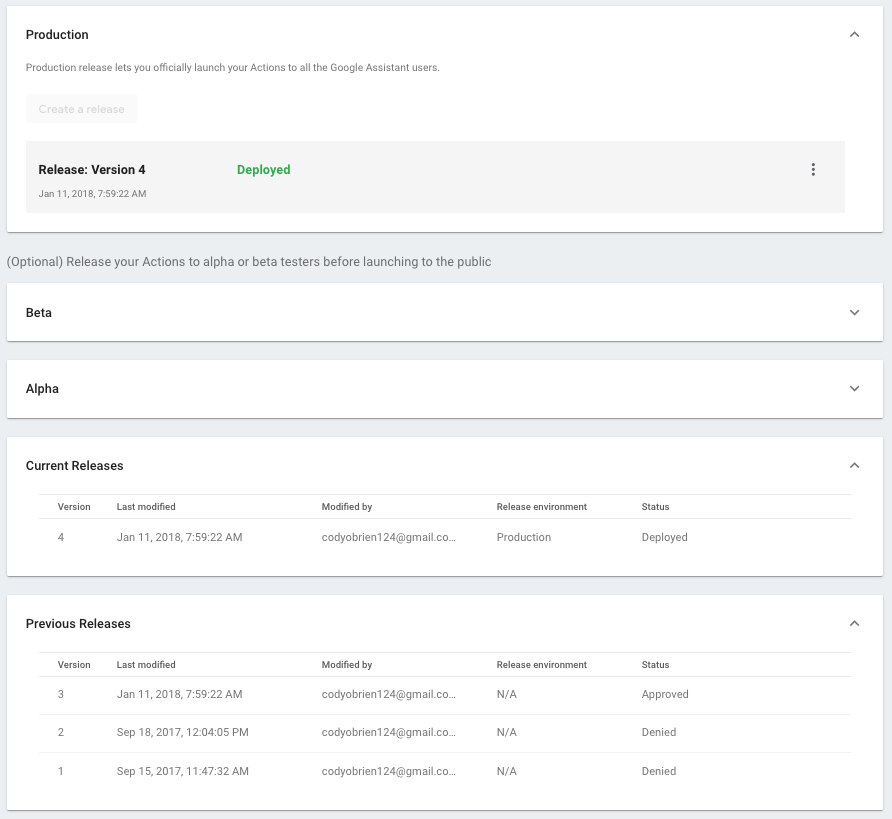
表格中会显示相应版本的上次修改日期和当前状态。 您可以对状态进行特定更改,具体取决于版本的当前状态。
- 如果某个版本正在接受审核,您可以选择撤消该版本。
- 如果某个版本已部署,您可以选择从生产环境中取消部署以停用您的 Action。
- 取消部署以前的版本后,您可以选择部署到生产环境,以还原到该版本。